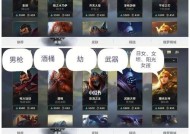现代投影仪如何连接蓝牙设备?连接步骤是怎样的?
- 生活知识
- 2025-03-16
- 49
- 更新:2025-03-13 02:27:35
在现代多媒体演示环境中,投影仪已成为不可或缺的设备之一。随着技术的发展,现代投影仪不仅支持各种有线连接,更配备了蓝牙功能,从而实现无线连接各种外设。如何将现代投影仪与蓝牙设备相连呢?本文将详细指导您完成连接步骤,并探讨一些常见问题以及实用技巧。
如何检查投影仪是否支持蓝牙连接?
在开始连接之前,首先要确认您的投影仪是否具备蓝牙功能。通常情况下,投影仪的用户手册会明确指出该设备是否支持蓝牙连接,同时也会有相应的蓝牙标志贴于设备上。
如果手册丢失,可以通过投影仪的设置菜单查看。按照以下简要步骤进行检查:
1.打开投影仪,进入主菜单界面。
2.寻找“设置”或“配置”功能区。
3.在设置菜单中找到“无线设置”或类似选项。
4.如果投影仪支持蓝牙,您将看到“蓝牙”或“添加设备”等字样。
5.如果投影仪具备蓝牙功能,您就可以按照后续部分提供的步骤进行连接。

连接投影仪与蓝牙设备的步骤
现在,我们假设您的投影仪已经准备就绪,接下来将详细介绍如何将蓝牙设备连接到投影仪。
1.启动设备蓝牙功能
确保您的蓝牙设备(如笔记本、平板电脑或智能手机)的蓝牙功能处于开启状态。该步骤可能因设备而异,但通常在设备的设置菜单或控制中心找到蓝牙开关并激活。
2.将投影仪置于配对模式
在连接之前,先确保投影仪已经处于配对模式,这样它才能被其他蓝牙设备识别。请参考投影仪的用户手册来了解确切的配对方法,不同品牌和型号可能略有不同。
3.在蓝牙设备中搜索投影仪
在您的蓝牙设备上,进入蓝牙设置页面,并点击搜索新设备或添加设备按钮,搜索可用的蓝牙设备。
4.选择投影仪并完成配对
在搜索到的设备列表中选择您的投影仪名称(如果不是默认名称,可能需要查阅投影仪用户手册确认)。选择后,通常会要求输入配对密码,大多数设备的默认密码为“0000”或“1234”,如遇特殊情况,请查阅用户手册或投影仪底部的标签。
5.确认设备已连接
一旦输入正确的密码,设备会开始连接过程,并在连接成功后显示“已连接”或类似提示。此时,您可以通过蓝牙设备向投影仪发送图像和音频信号。
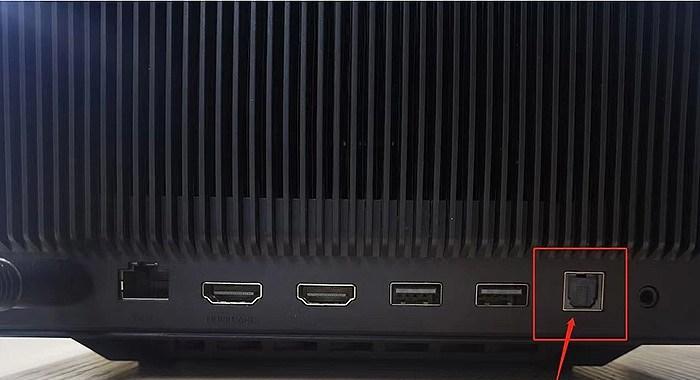
连接过程中的常见问题及解决方法
问题1:投影仪搜不到蓝牙设备
确认设备的蓝牙功能是否正常开启。
检查设备和投影仪之间是否有障碍物,或者距离是否过远(一般有效距离为10米左右)。
确保投影仪处于正确的配对模式。
重启设备和投影仪并重新尝试配对过程。
问题2:连接后图像或声音传输不稳定
确保设备和投影仪之间的距离适中,过远可能会影响信号的传输稳定性。
检查是否有其他无线信号干扰,比如WiFi、无线鼠标等设备。
确认没有其他蓝牙设备正在与您的设备或投影仪连接。
如果问题依旧,请查看投影仪的用户手册,根据相关故障排除部分进行操作。

如何提高投影仪蓝牙连接的体验?
为了优化您的投影仪蓝牙连接体验,以下是一些实用技巧:
在使用蓝牙设备前,应确保投影仪电量充足或已正确连接电源,以避免因电量不足导致的连接中断。
为避免干扰,尽量关闭其他无线设备,或在较为安静的无线环境中进行连接操作。
使用专门的蓝牙适配器可以提供更稳定的连接,并可能支持更多类别的蓝牙设备。
定期更新投影仪的固件,以确保系统运行的稳定性和兼容性。
结语
现代投影仪的蓝牙连接技术为您带来了无线演示的便捷。通过以上步骤和技巧的介绍,相信您已经能够轻松将投影仪与各类蓝牙设备相连。随着技术的不断进步,投影设备的功能越来越强大,与它们的无缝连接也变得日益简单。希望您在学习和实践中,能够充分利用这些先进技术,为您的演示活动增添色彩和动力。